Etter iOS 14-oppdateringen starter iPhone på nytt tilfeldig
Miscellanea / / August 04, 2021
Annonser
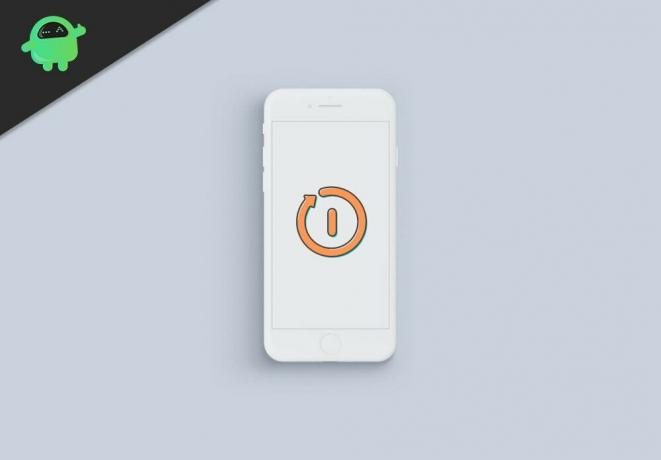
Hvis oppdatering av iPhone til iOS 14 resulterer i tilfeldige omstart, vil denne guiden hjelpe deg med å løse dette problemet. Den siste iterasjonen av iOS har kjøpt inn mange godbiter. Disse inkluderer App-bibliotek, Hjemmeskjermmoduler, Bilde i bilde, Oversett app, Bilnøkler og mange andre. Det er imidlertid ikke fritt for en rimelig andel av utstedelsene. Blant dem ser det ut til at tilfeldige omstart er det vanligste fenomenet.
Når det gjelder årsaken til den nevnte saken, kan det være ganske mange. Til å begynne med kan det være en widget som er i konflikt med enhetens normale funksjon. På samme måte, hvis en feil har sneket seg inn, kan det føre til et problem eller to. Når det er sagt, vil denne guiden skissere ulike trinn som vil løse disse problemene. Dette vil i sin tur også fikse tilfeldige omstart på iOS 14. Følg med for detaljerte instruksjoner.
Innholdsfortegnelse
-
1 Slik løser du tilfeldige omstart av iPhone på iOS 14
- 1.1 Fix 1: Force Restart
- 1.2 Fix 2: Slett småprogram | Tilbakestill enheten
- 1.3 Fix 3: Oppdater iPhone
- 1.4 Fix 4: Gjenopprett iPhone
Slik løser du tilfeldige omstart av iPhone på iOS 14
Brukere over hele Apple Forum gir også uttrykk for sine bekymringer over dette problemet. Når det gjelder løsningen, vel, det er ikke noen universell løsning som sådan. Du må kanskje prøve alle nedenstående løsninger til problemet blir løst. Så uten videre, la oss fortsette med instruksjonene.
Annonser
Fix 1: Force Restart
Den første løsningen krever en kraftstart. Selv om dette kan høres ut som en enkel justering på papir, men praktisk talt, er det i stand til å rette opp de fleste av problemene. Ulike iPhones har en liten variasjon i gjennomføringen av denne prosessen. I denne forbindelse bør instruksjonene nedenfor hjelpe deg:
- For å tvinge omstart av en iPhone SE (2. generasjon), iPhone 8 og senere versjoner, trykk en gang på Volum opp-knappen. Trykk deretter en gang på Volum ned-knappen. Etter dette trykk og hold på sideknappen, og så snart du ser Apple-logoen, slipper du sideknappen.

- For iPhone 7 eller iPhone 7 Plus, trykk og hold volumet nede og Sleep / Wake-knappen. Så når du ser Apple-logoen, slipp begge knappene.
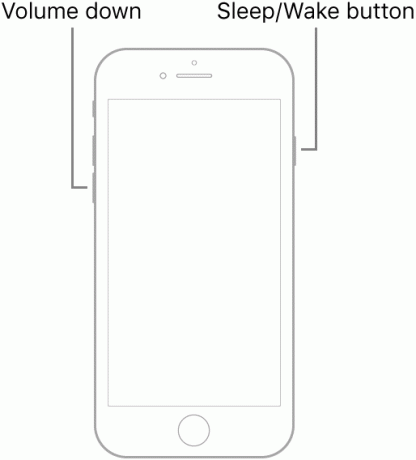
- Tving omstart av en iPhone 6s, iPhone 6s Plus eller iPhone SE (1. generasjon) krever at du holder nede Sleep / Wake-knappen og Hjem-knappen. Så snart du ser Apple-logoen, slipper du begge knappene.
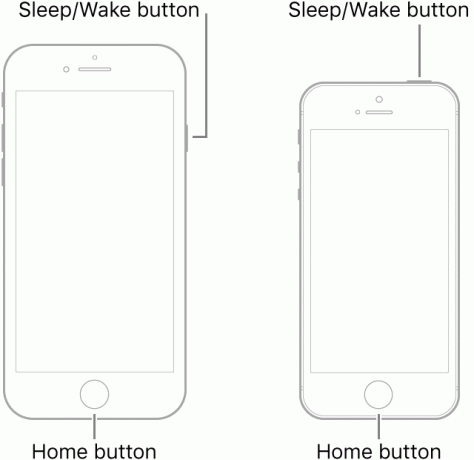
Se om kraftstart på nytt er i stand til å fikse tilfeldige omstart av iPhone på iOS 14. Hvis ikke, så er det noen andre tips som kan hjelpe deg.
Fix 2: Slett småprogram | Tilbakestill enheten
I noen tilfeller kan widgets forårsake et problem med at enheten fungerer som den skal. Noen ressurskrevende widgets kan også fremheve dette problemet. Som et resultat vil vi foreslå at du avinstallerer slike moduler hvis de ikke er øverst på prioritetslisten. Når det er gjort, vil vi også anbefale at du tilbakestiller alle innstillingene på enheten.
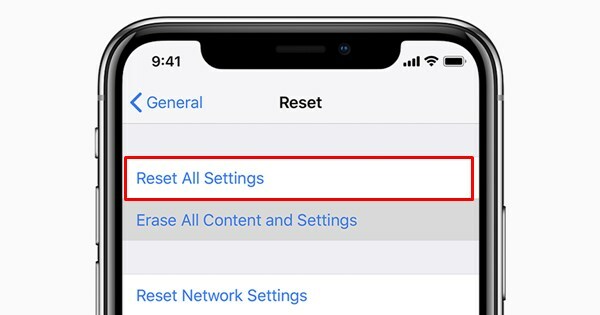
Dette vil ikke slette data fra enheten din, men vil bare bringe alle innstillingene tilbake til standardtilstanden. Så gå over til Innstillinger> Generelt> Tilbakestill og trykk på Tilbakestill alle innstillinger. Skriv deretter inn passordet ditt, og trykk deretter på Tilbakestill alle innstillinger. Når dette er gjort, start enheten på nytt og se om den løser iPhone Tilfeldig omstart på iOS 14 eller ikke.
Annonser
Fix 3: Oppdater iPhone
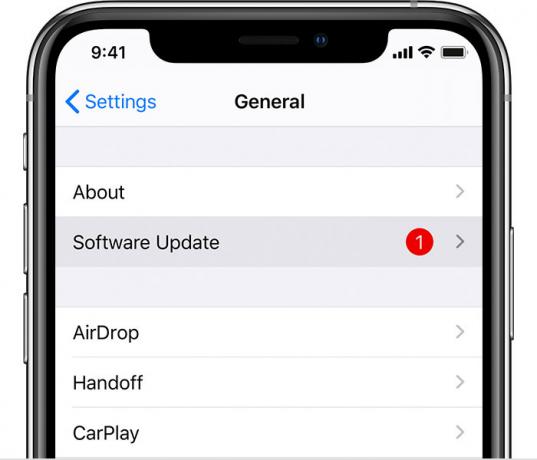
Silicon Valley-gigantene slipper regelmessig oppdateringer for enhetene sine. Disse løser feil, oppdaterer forskjellige problemer, og forbedrer også den generelle enhetens stabilitet. Derfor anbefales det alltid at enheten din oppdateres til den nyeste programvarebyggingen. Så gå over til Innstillinger> Generelt> Programvareoppdatering. Se etter eventuelle ventende oppdateringer, og hvis den er der, trykk på Last ned og installer. Etter at installasjonen er fullført, sjekk om iPhone Random Reboots på iOS 14 er løst eller ikke.
Fix 4: Gjenopprett iPhone
Hvis ingen av metodene ovenfor klarte å gi noen gunstige resultater, er den eneste veien fremover å gjenopprette enheten. Imidlertid vil dette slette alle dataene fra enheten din. Så det anbefales at du tar en fullstendig sikkerhetskopi på forhånd ved hjelp av iCloud eller Finder.

Annonser
Når det er gjort, kobler du enheten til PCen. Ta nå opp Finder, velg enheten din, og trykk på Gjenopprett iPhone-knappen. Når prosessen er fullført, gjenoppretter du dataene ved hjelp av iCloud eller iTunes. Etter dette kan du bruke enheten din normalt, problemet med omstart skal løses.
Med dette konkluderer vi guiden om hvordan du løser tilfeldige omstart på iPhone som kjører den nyeste iOS14. Vi har delt fire forskjellige rettelser for det samme. Gi oss beskjed i kommentarene hvilken som fant ut i ditt tilfelle. Avrunding, her er noen Tips og triks for iPhone, PC-tips og triks, og Android tips og triks at du også bør sjekke ut.



